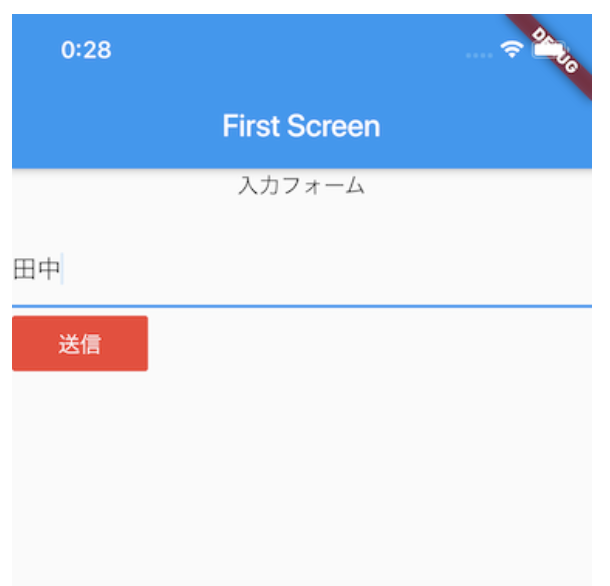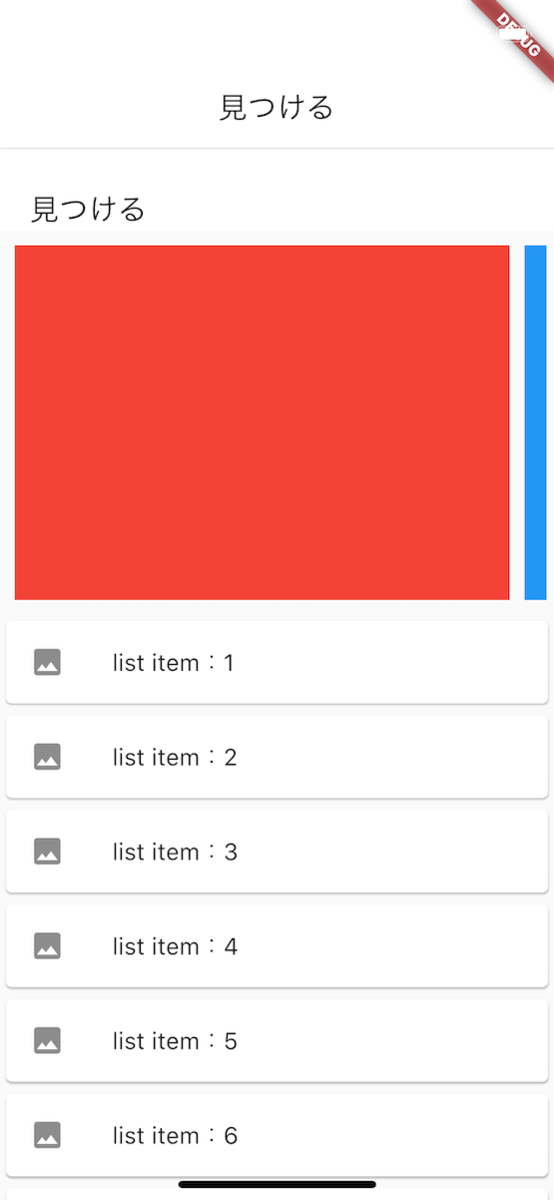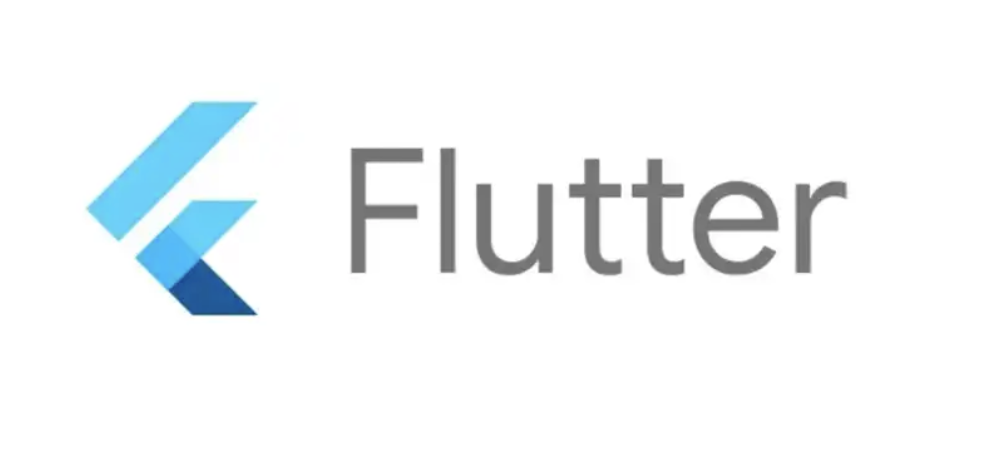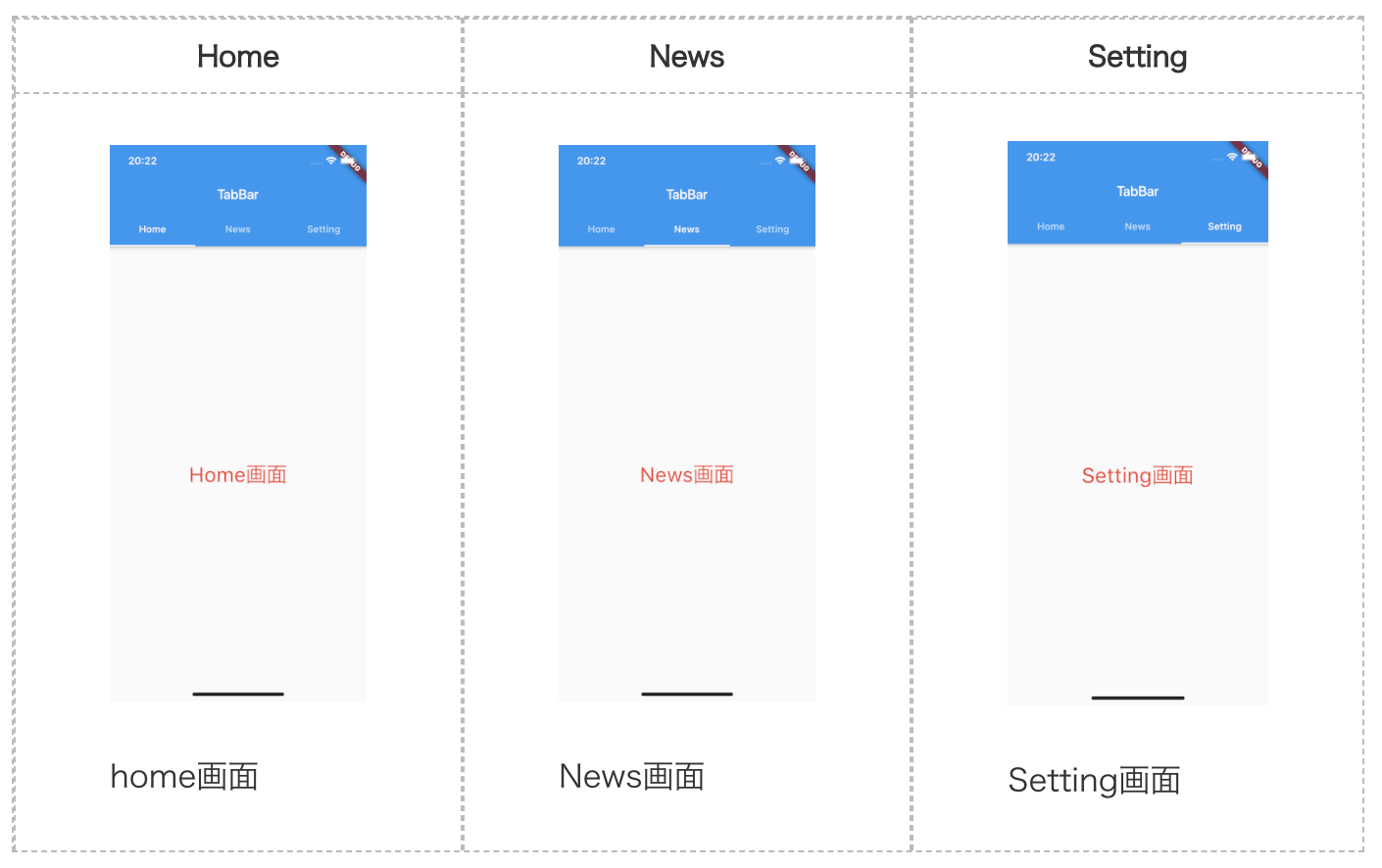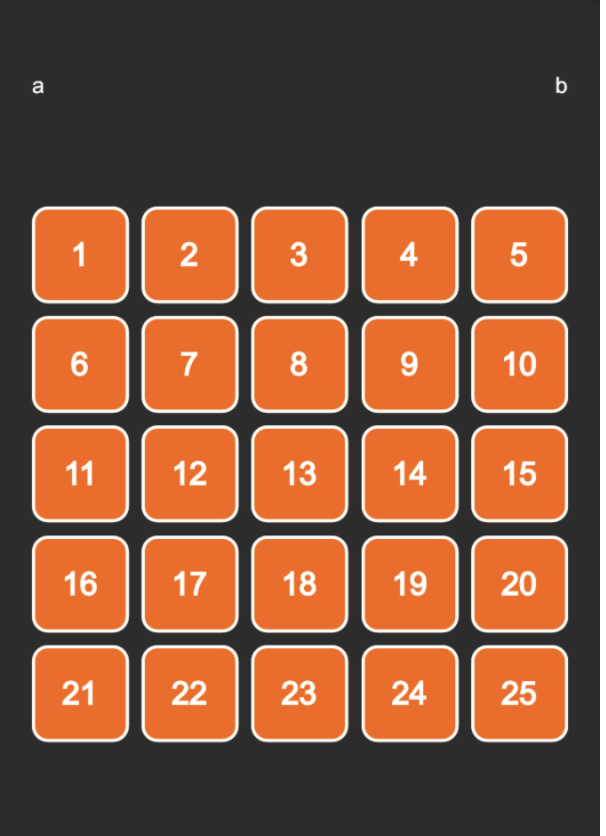48.【AppleMusicクローン】注目トラックのデザインを組み立てる
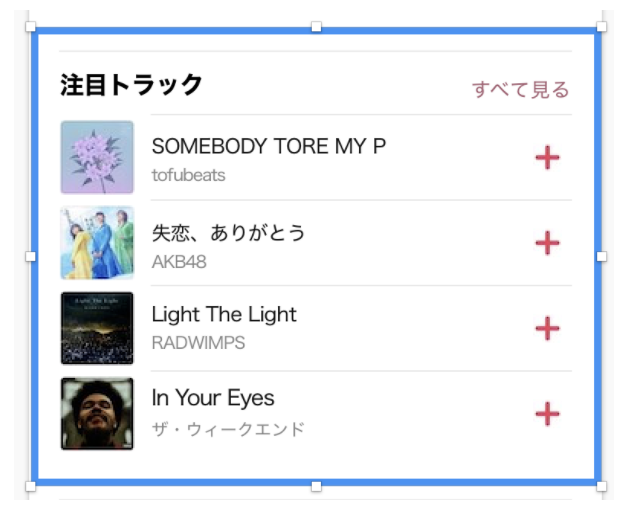
本日はAppleMusicクローンアプリの「注目トラック」のデザインについて見ていきます。
まずはデザインのレイアウトについておさらいします!
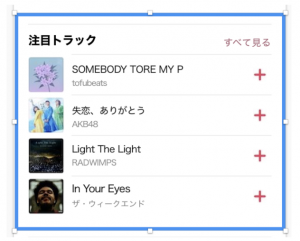
最初に見た感想としては、「もう無理だな、諦めるわ」ていうレベルです。iOSアプリでいえば UITableViewCell の標準的なレイアウトに似てるなと思いました。
横スクロールについてindex単位のページング付きのスクロールですのでPageViewを使う必要があります。
こういう場合はSection1 で行ったことを思い出したほうが早いです。
早速、SeventhSectionItemクラスを作成するためにseventh_section_item.dartファイルを新規作成します。
seventh_section_item.dart
import 'package:apple_music_clone/widgets/sections/seventh_section_column_item.dart';
import 'package:flutter/material.dart';
import 'package:flutter/painting.dart';
class SeventhSectionItem extends StatelessWidget {
final int itemCount;
SeventhSectionItem({@required this.itemCount});
@override
Widget build(BuildContext context) {
return Column(
mainAxisSize: MainAxisSize.min,
children: <Widget>[
SizedBox(
height: 230.0,
child: PageView.builder(
itemCount: itemCount,
controller: PageController(viewportFraction: 0.9),
itemBuilder: (BuildContext context, int itemIndex) {
return _buildTopSectionItem();
},
),
)
],
);
}
Widget _buildTopSectionItem() {
final verticalPadding = const EdgeInsets.symmetric(vertical: 1.0);
final horizontalPadding = const EdgeInsets.symmetric(horizontal: 5.0);
return Padding(
padding: horizontalPadding,
child: SeventhSectionColumnItem(verticalPadding),
);
}
}このようになりました。
ここまでは問題ありません。
ちなみにこの場合はSeventhSectionColumnItemクラスはまだ作成していませんのでエラーが発生します。
SeventhSectionColumnItemクラスを作成するためseventh_section_column_item.dartを新規作成します。
seventh_section_column_item.dart
import 'package:apple_music_clone/utils/hex_color.dart';
import 'package:flutter/material.dart';
class SeventhSectionColumnItem extends StatelessWidget {
final verticalPadding;
SeventhSectionColumnItem(this.verticalPadding);
@override
Widget build(BuildContext context) {
return Column(
children: <Widget>[
_oneCell('assets/images/image11.png', 'SOMEBODY TORE MY P', 'tofubeats'),
_oneCell('assets/images/image12.png', '失恋、ありがとう', 'AKB48'),
_oneCell('assets/images/image13.png', 'Light The Light', 'RADWIMPS'),
_oneCell('assets/images/image14.png', 'In Your Eyes', 'ザ・ウィークエンド'),
],
);
}
}このようにしています。ここも問題ないはずです。
_oneCell()のメソッドで勝負をかけています。
_oneCell() のメソッドの中身はこのようになります。
class SeventhSectionColumnItem extends StatelessWidget {
Widget _oneCell(String assetPath, String title, String subTitle) {
return Container(
height: 50,
child: Row(
children: <Widget>[
Padding(
padding: const EdgeInsets.symmetric(vertical: 3.0),
child: Container(
decoration: BoxDecoration(
borderRadius: BorderRadius.all(Radius.circular(5.0)),
),
child: Image.asset(assetPath),
),
),
Expanded(
child: Padding(
padding: const EdgeInsets.only(left: 10.0),
child: Column(
mainAxisAlignment: MainAxisAlignment.start,
crossAxisAlignment: CrossAxisAlignment.start,
children: <Widget>[
Divider(
height: 1.0,
color: Colors.black45,
),
Row(
mainAxisAlignment: MainAxisAlignment.spaceBetween,
children: <Widget>[
Column(
crossAxisAlignment: CrossAxisAlignment.start,
children: <Widget>[
Padding(
padding: const EdgeInsets.only(top: 8.0, bottom: 3.0),
child: Text(
title,
style: TextStyle(
fontSize: 13,
color: Colors.black,
fontWeight: FontWeight.w400
),
),
),
Text(
subTitle,
style: TextStyle(
fontSize: 11,
color: HexColor('#848484'),
fontWeight: FontWeight.w400
),
),
],
),
Container(
child: Icon(
Icons.add,
color: Colors.red,
size: 30,
),
)
],
),
],
),
),
),
],
),
);
}
}順番に説明しますとWidget の順番は
Container
↓
Row
↓
[ (Padding < Image) , (Expanded < Column) ]
↓
Expanded < Column の内訳 [ (Divider) , Row ]
↓
Row < Column
↓
[ Text, Text, (Container < Icon) ]
という構造になっています。
Columnに入っているText 2つが タイトルとサブタイトル、 Container < Icon を 赤のプラス(+)ボタン
という風に設計しました。
Container < Icon のIcon は後の FlatButton になります。
こんな感じで複雑そうな「注目トラック」のデザインを実現してみました。
他にもっといいやり方がありましたらTwitter などで教えていただけると助かります。
あとはいつものようにcontent_sliver_list.dartでSection.Attentionを追加してやればOKです。
content_sliver_list.dart
class ContentSliverList extends StatelessWidget {
/// 省略
else if (index == _sectionToInt(Section.Attention)) {
return Column(
mainAxisAlignment: MainAxisAlignment.start,
children: <Widget>[
SectionHeaderItem(
title: '注目トラック',
isVisible: true
),
SeventhSectionItem(
itemCount: 20,
),
],
);
}
/// 省略
}これをビルドすると「注目トラック」のデザインが出来上がります。
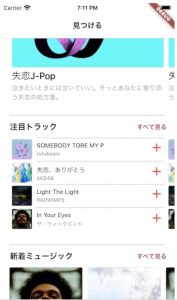
注目トラックのデザイン
ここまで来るとAppleMusicクローンアプリの残りのタスクは雑魚だけになります。